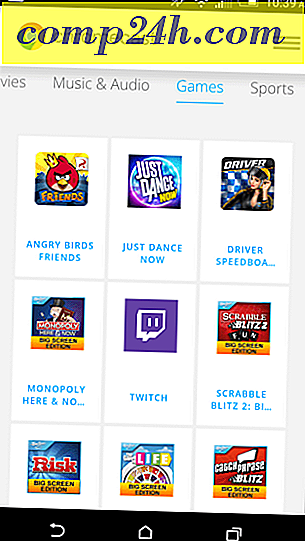Miten tallentaa Windows 10 Spotlight Lock näytön kuvat
Windows 10 sisältää rajoitetun kokoelman työpöydän taustakuvia. Ja Windowsin Spotlight-ominaisuus, joka oli aiemmin rajoitettu Windows 10 Home -sivustoon, tuli Pro-versiosta marraskuun päivityksen kautta.
Se tarjoaa matkapäiväkirjaa upeista taustakuvista, jotka on otettu ympäri maailmaa lukitusikkunasi. Monet näistä ovat myös työpöydän arvoisia. Näin löydät ja kerää ne kuvat.

Etsi Windowsin Spotlight Lock -näytön kuvat
Windowsin Spotlight-kuvia ei ole tallennettu kaikkein selkeimmissä paikoissa. Avaa ensin käyttäjäkansio painamalla Windows-näppäintä + R ja kirjoita sitten: % userprofile% ja paina Enter.

Kun tiedostonhallinta avautuu, sinun on otettava käyttöön Näytä piilotetut tiedostot ja kansiot. Napsauta Näytä- välilehteä ja valitse sitten ruutu: piilotetut kohteet Näytä / piilota -ryhmässä .

AppData-kansio näkyy nyt käyttäjän kansiossa. Avaa se ja siirry kohtaan Paikallinen> Paketit> Microsoft.Windows.ContentDeliveryManager_cw5n1h2txyewy> LocalState> Asetukset .
Kuvat näkyvät tyhjinä tiedostoina, valitse ne kaikki Control + A ja kopioi sitten Control + C: llä . Luo uusi kansio Dokumentit-kansioon tai työpöydälle ja liitä tiedostot sitten Control + V: lla .

Avaa tyhjät tiedostot sisältävä kansio, valitse Tiedosto-valikko> Avaa komentopyyntö> Avaa komentokehote järjestelmänvalvojana .

Kirjoita seuraava komento: Ren *. * * .Jpg ja paina Enter. Tämä eräkomento muuntaa tyhjät tiedostot JPEG-kuviin ja näyttää ne.

Mittarilukema saattaa kuitenkin vaihdella. En tiedä, johtuuko siitä, että käytän rajoitettua tietosuunnitelmaa, miksi minulla ei ole paljon näistä Spotlight-kuvista. Osa tiedostoista on omaisuuskuvia, joita käytetään app-kuvakkeiden resursseina. voit poistaa mitä et tarvitse.

Voit tarkistaa kansion säännöllisesti uusista kuvista. Jos haluat helpompaa tapaa hankkia uusia taustakuvia työpöydällesi, tutustu artikkeliin Windows Themesin lataamisesta ja asentamisesta.